ps藝術(shù)畫(huà)效果簡(jiǎn)單教程
時(shí)間:2024-02-25 09:45作者:下載吧人氣:32
先看一下效果:

效果圖
1.首先打開(kāi)Photoshop軟件,打開(kāi)一張素材照片。如圖1所示。
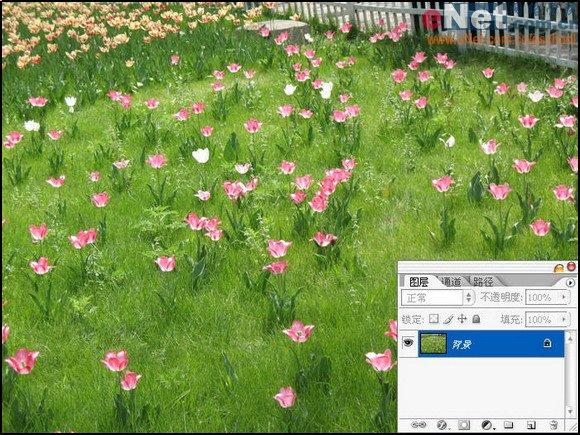
圖1 素材圖片
2.將背景圖層復(fù)制一個(gè)。如圖2所示。

圖2 將背景圖層復(fù)制一個(gè)
3.執(zhí)行高斯模糊濾鏡,將模糊半徑設(shè)置為1像素,單擊確定應(yīng)用。如圖3所示。

圖3 將模糊半徑設(shè)置為1像素4.執(zhí)行中間值濾鏡,將半徑設(shè)置為3像素,單擊確定應(yīng)用。如圖4所示。
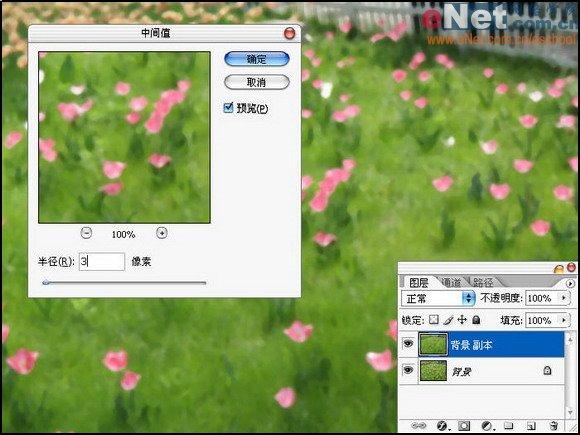
圖4 執(zhí)行中間值濾鏡
5.再次復(fù)制一個(gè)背景圖層,將背景副本2圖層置于最上層。如圖5所示。
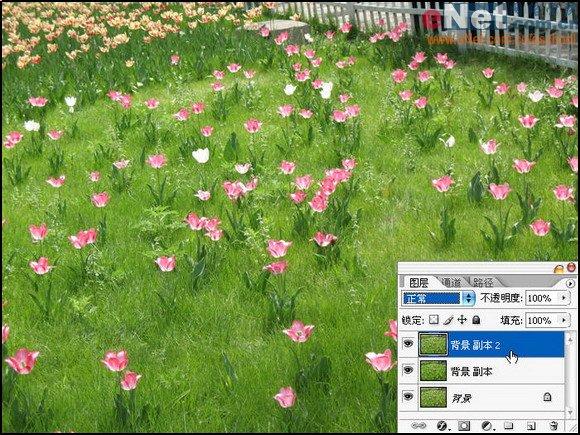
圖5 將背景副本2圖層置于最上層
6.執(zhí)行成角的線條濾鏡,將方向平衡、描邊長(zhǎng)度、銳化程度分別設(shè)置為50、12、6,單擊確定應(yīng)用。如圖6所示。

圖6 執(zhí)行成角的線條濾鏡
7.將背景副本2圖層的圖層混合模式調(diào)整為“柔光”。如圖7所示。

圖7 將背景副本2圖層的圖層混合模式調(diào)整為“柔光”8.再次執(zhí)行高斯模糊濾鏡,將半徑設(shè)置為0.5像素,單擊確定應(yīng)用。如圖8所示。

圖8 再次執(zhí)行高斯模糊濾鏡
9.將所有圖層合并。如圖9所示。

圖9 將所有圖層合并
10.按下Ctrl+M打開(kāi)曲線調(diào)版,進(jìn)行曲線調(diào)整。如圖10所示。
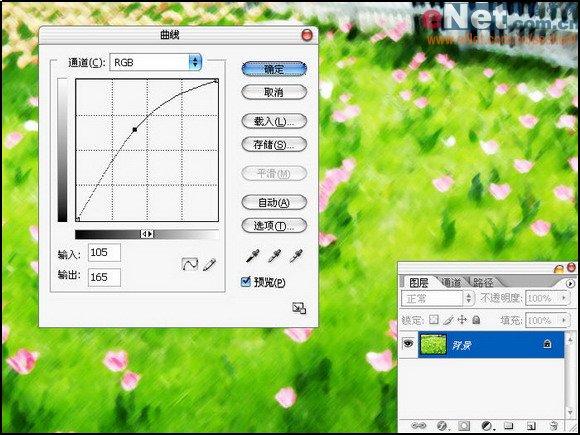
圖10 開(kāi)曲線調(diào)版
11.OK,大功告成了,只有幾步就可以將照片轉(zhuǎn)為藝術(shù)繪畫(huà)效果。如圖11所示。

圖11 最終的藝術(shù)繪畫(huà)效果
相關(guān)推薦
相關(guān)下載
熱門閱覽
- 1ps斗轉(zhuǎn)星移合成劉亦菲到性感女戰(zhàn)士身上(10P)
- 2模糊變清晰,在PS中如何把模糊試卷變清晰
- 3ps楊冪h合成李小璐圖教程
- 4ps CS4——無(wú)法完成請(qǐng)求,因?yàn)槲募袷侥K不能解析該文件。
- 5色階工具,一招搞定照片背后的“黑場(chǎng)”“白場(chǎng)”和“曝光”
- 6ps液化濾鏡
- 7軟件問(wèn)題,PS顯示字體有亂碼怎么辦
- 8軟件問(wèn)題,ps儲(chǔ)存文件遇到程序錯(cuò)誤不能儲(chǔ)存!
- 9LR磨皮教程,如何利用lightroom快速磨皮
- 10PS鼠繪奇幻的山谷美景白晝及星夜圖
- 11ps調(diào)出日系美女復(fù)古的黃色調(diào)教程
- 12photoshop把晴天變陰天效果教程
最新排行
- 1室內(nèi)人像,室內(nèi)情緒人像還能這樣調(diào)
- 2黑金風(fēng)格,打造炫酷城市黑金效果
- 3人物磨皮,用高低頻給人物進(jìn)行磨皮
- 4復(fù)古色調(diào),王家衛(wèi)式的港風(fēng)人物調(diào)色效果
- 5海報(bào)制作,制作炫酷的人物海報(bào)
- 6海報(bào)制作,制作時(shí)尚感十足的人物海報(bào)
- 7創(chuàng)意海報(bào),制作抽象的森林海報(bào)
- 8海報(bào)制作,制作超有氛圍感的黑幫人物海報(bào)
- 9碎片效果,制作文字消散創(chuàng)意海報(bào)
- 10人物海報(bào),制作漸變效果的人物封面海報(bào)
- 11文字人像,學(xué)習(xí)PS之人像文字海報(bào)制作
- 12噪點(diǎn)插畫(huà),制作迷宮噪點(diǎn)插畫(huà)

網(wǎng)友評(píng)論